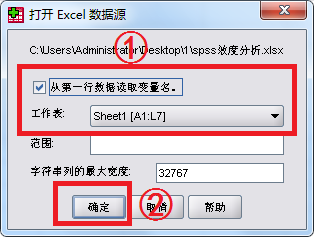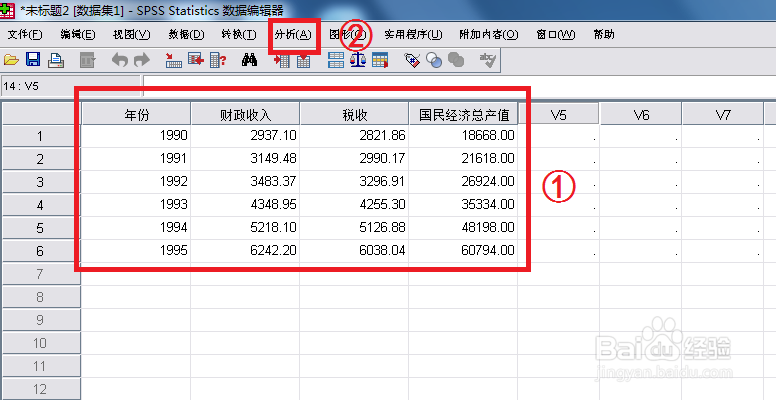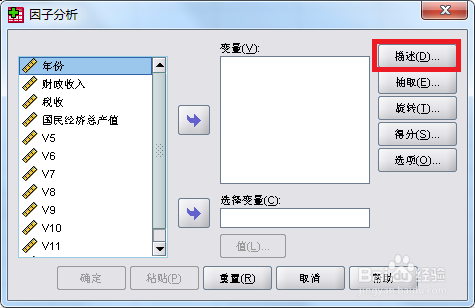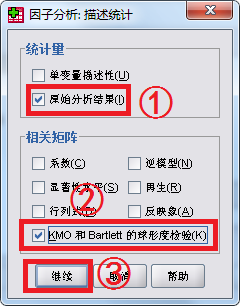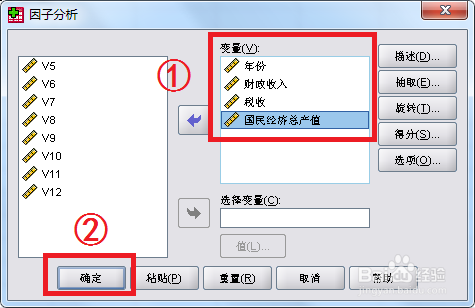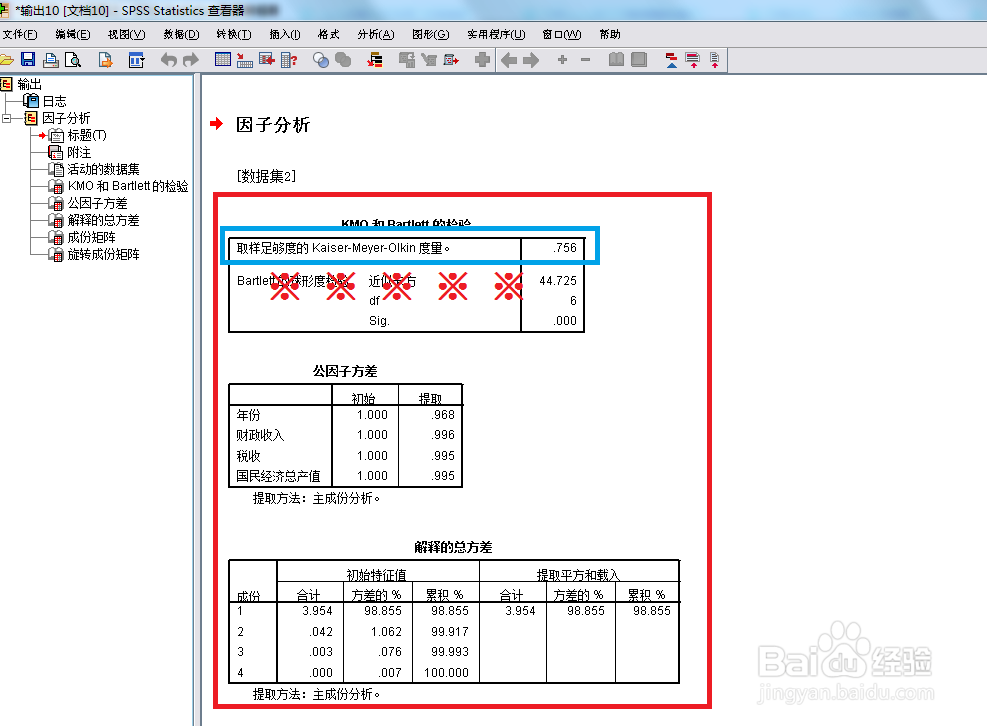spss效度分析步骤图解
1、1.打开spss17.0数据分析软件,点击左上角的“文件”中的“打开”选项,然后选择“数据”。
2、2.勾选文件类型中的“Excel”选项,然后选中需要分析的数据,最后点击“打开”按钮。
3、3.确认需要分析数据的范围,作者所加载数据的范围是“sheet1 [A1:L7]”,然后点击“确定”按钮。
4、4.核实加载的数据,然后点击界面上方的“分析”选项。
5、5.点击“分析”选项中的“降维”,然后点击“因子分析”选项。
6、6.在新弹出的界面中,点击右侧的“描述”按钮,进行参数设置。
7、7.在“因子分析:描述统计”界面中,勾选“原始分析结果”和“KMO和Bartlett”,然后点击“继续”按钮。
8、8.点击右侧的“抽取”按钮,进行方法设置。
9、9.在“因子分析:抽取”界面中,选择分析方法为“主成分”,勾选“相关性矩阵”和“基于特征值”,然后点击“继续”按钮。
10、10.点击右侧的“旋转”按钮,进行方法和输出设置。
11、11.勾选方法“最大差值法”和输出“旋转解”,然后点击“继续”按钮。
12、12..所有参数都设置成功后,将“年份”、“财政收入”、“税收”、“国民生产总值”四项数据导入“变量”对话框,然后点击“确定”按钮。
13、13.点击“确定”按钮,分析结果会显示在新弹出的界面中。其中,效度分析的结果显示在下图蓝色方框内,当第一组数据接近0.800(作者这里的数据为0.756)时,表明数据非常可信,效度很高。
声明:本网站引用、摘录或转载内容仅供网站访问者交流或参考,不代表本站立场,如存在版权或非法内容,请联系站长删除,联系邮箱:site.kefu@qq.com。